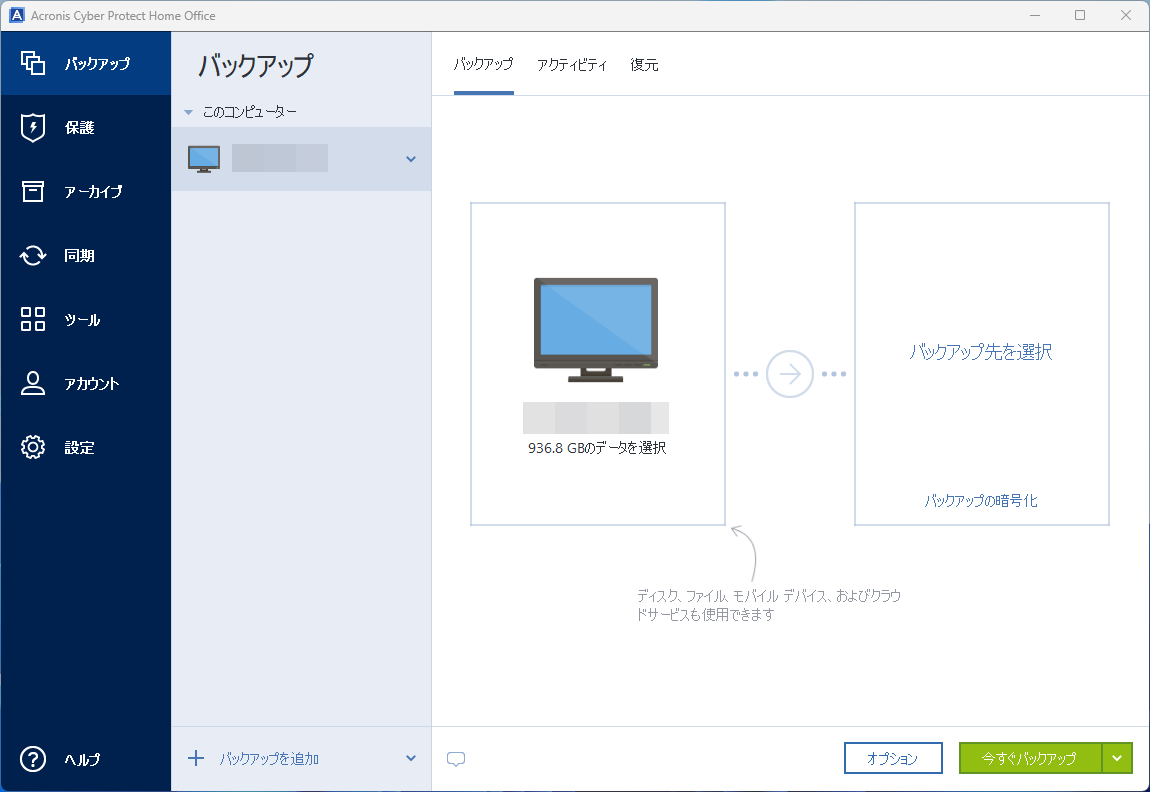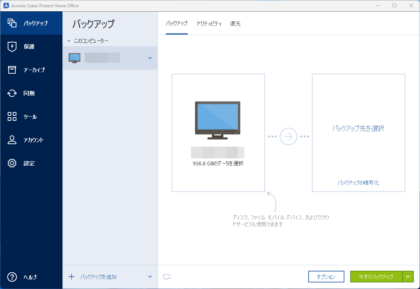
Acronis True ImageはAcronis Cyber Protect Home Officeとして生まれ変わり、それと同時に年間サブスクリプション制となりました。
私はWindows10のときはAcronis True Image 2018を使用しており、Windows11ではドライバーの問題で不具合が起こるリスクがあったので使用しておりませんでした。
今回、Acronis Cyber Protect Home Officeの「永続版アップグレード」の案内がありましたのでアップグレードしてみました。
Acronis True ImageとWindows11サポート
「Acronis True ImageとWindows11サポート」で記載したとおり、サポートされない状態でドライバをインストールすることになり、「お客様ご自身の責任で各バージョンの Acronis True Image を Windows 11 で使用していただけます。」というメーカーアナウンスが掲載されるに留まっています。
Windowsではコア分離のメモリの整合性に互換性がなくドライバーを読み込めないとウインドウが表示されます。
やはりイメージバックアップソフトで何らかのリスクを抱えたままで運用するのはあまり気持ちの良いものではありません。
そこでWindows11をクリーンインストールした後はAcronis True Imageをインストールしない状態で、必要なファイルやデータのみバックアップして運用しておりました。
そんなときにアクロニスから案内があったのです。
あなただけの限定永続アップグレード!
2024年2月下旬、アクロニスから「あなただけの限定永続アップグレード!」という件名のメールが届きました。
現在永続ライセンスをご利用のお客様を対象に、最新の永続ライセンスへのアップグレードの特別購入の機会をご案内申し上げます。
現在の最新版はAcronis Cyber Protect Home Officeで必要最小限のEssentialsでも年間サブスクリプションで1台版で5,580円です。3台版では8,940円、5台版では11,180円となっています。
メールでは「最新の永続ライセンスへのアップグレード」と記されています。
Acronis Cyber Protect Home Officeが年間サブスクリプションではなく永続版としてアップグレード購入できるということなのでしょうか。
最新永続ライセンスのアップグレード購入方法
メールの案内にあったように、Acronis True Image2018が動作しているWindows10の端末で下記の案内のとおり進めてみました。
最新永続ライセンスのアップグレード購入方法:
1.Acronis True Image のアプリケーションを開きます。
2.「アカウント」 タブに移動します。
3.「アップグレード」をクリックし、ご購入希望のライセンスを選択します。
3.の「アップグレード」は表示されていません。
その場所には以前より「さらに購入」というボタンがあるところです。
「さらに購入」をクリックするとウインドウが表示され「Acronis Cyber Protect Home Office」へのアップグレードを購入するよう表示されています。
「年間サブスクリプション」なのか「最新永続ライセンス」なのか表示はありません。
私は3台版なのでそれを選択すると「13,140円」となります。
Acronis Cyber Protect Home Officeの3台版は年間8,940円です。
比較すると割高なので最新永続ライセンスのような気がします。
考えても仕方ないので購入手続きをすると、ダウンロードウインドウが開きダウンロード出来るようになったので、ダウンロードしてみました。
起動するとAcronis Cyber Protect Home Office2024でした
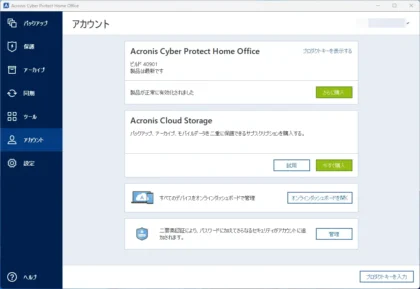
Acronis Cyber Protect Home Office
インストールし起動するとAcronis Cyber Protect Home Officeでした。
アクロニスのサイトのマイアカウントページで確認すると「Acronis Cyber Protect Home Office 2024 永続ライセンス」と表記されていました。
Acronis Cyber Protect Home Officeは永続ライセンスも密かに運用するのかと思いましたが、来年Windows12が発売された際に、サポートは最新のAcronis Cyber Protect Home Office2025とすれば、この現在の最新永続版で既存ユーザーの掘り起こしが行え、最新Windows12発売時に「年間サブスクリプション」への誘導が行えるので、タイミング的には良いのかなとアクロニスの罠に掛かってみました。
しかし、Windows12でもAcronis Cyber Protect Home Office 2024 永続ライセンスが動作すればお得感満載な既存ユーザー優遇アップグレードとなります。
既存ユーザーを大切にするイメージ戦略になりますね。
Windows11に新規インストールする手順
アクロニスのマイアカウントでAcronis Cyber Protect Home Office 2024 永続ライセンスをダウンロードしてインストールします。
購入時のプロダクトキーを入力し、以前の、私の場合はAcronis True Image2018のプロダクトキーの両方を入力してライセンス認証が完了しました。
購入時には動作しているAcronis True Imageが必要
Acronis Cyber Protect Home Office 2024 永続ライセンスにアップグレードするには、購入はライセンス認証されたAcronis True Imageの動作している端末から、他の端末にはマイアカウントページからダウンロードしたインストールプログラムでインストールし、ライセンス認証時に新旧のプロダクトキーが必要ということでした。
とりあえずWindows11環境で使い慣れたイメージバックアップソフトでバックアップを取ることが久しぶりにできました。
後日「Acronis True Image 2025(永続ライセンス)発売」がありました。
【価格チェックと購入】
Amazon Acronis True Imageの価格チェック
Amazon Acronis Cyber Protect Home Officeの価格チェック
Amazon バックアップソフトの価格チェック